开发者可以设置UWP特定设备xaml view,在桌面,手机,Iot,这个对于设置对不同设备的不同屏幕有用。我们可以使用RelativePanel,VisualStateTriggers,但是这样我们的xaml很大,我们在弄的时候觉得想修改一个东西会让我们把全部删了。 为了让我们可以在不同设备使用不同xaml view,我们可以有下面的方式:
在不同设备显示不同背景颜色,文本,在同xaml,开始的页面
<Grid Background="Blue"> <TextBlock Foreground="White" Text="This is desktop." FontSize="72" VerticalAlignment="Center" HorizontalAlignment="Center" /></Grid>新建文件夹DeviceFamily-Type
里面的type是我们的设备,手机:Mobile,桌面:Desktop,IOT
在我们的解决方案新建一个文件夹,我们这里在手机Mobile
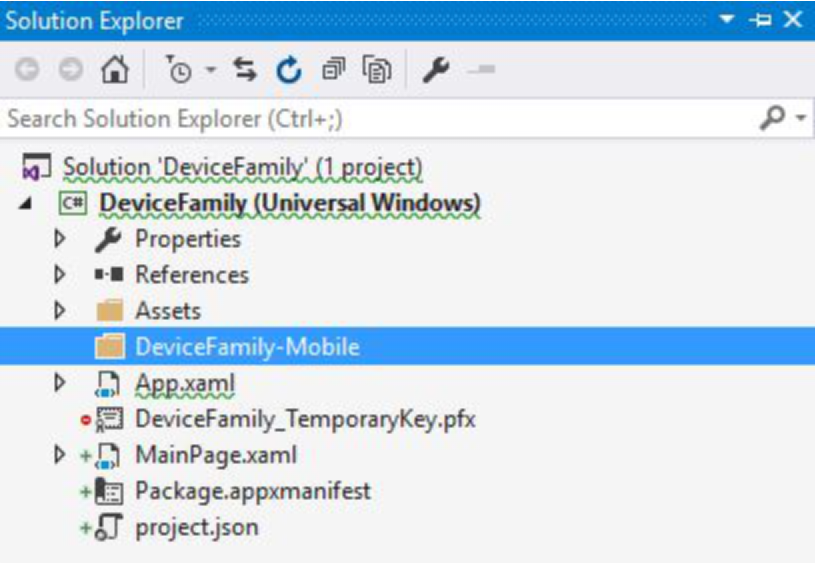
我们在新建DeviceFamily-Mobile新建xaml,MainPage
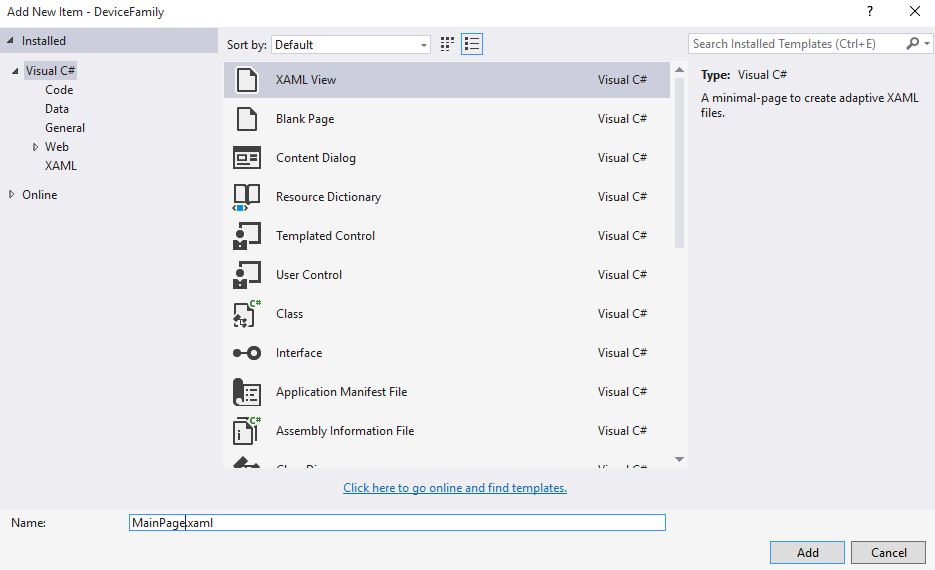
新建类MainPage
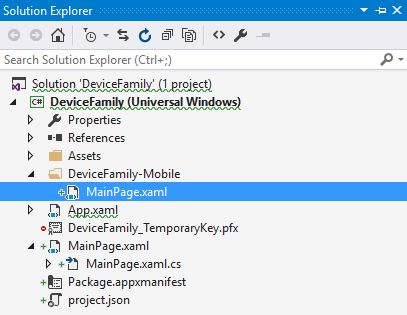
如果在手机运行,就会使用DeviceFamily-Mobile/MainPage.xaml,如果是其他,就会使用解决方案DeviceFamily/MainPage.xaml
在xaml文件加.DeviceFamily-Type
第二种方式在xaml文件加.DeviceFamily-Type,我们创建一个新的xaml,MainPage.DeviceFamily-Mobile.xaml
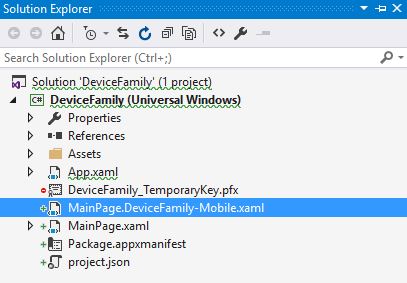 我们不能使用方法1和2在一个工程。
我们不能使用方法1和2在一个工程。
我们打开mobil会使用MainPage.DeviceFamily-Mobile.xaml
InitializeComponent重载
添加一个DeviceFamily-Type文件夹在里面写一个xaml会在MainPage.g.i.cs对InitializeComponent重载。
public void InitializeComponent(global::System.Uri resourceLocator){ if (_contentLoaded) return;
_contentLoaded = true;
if (resourceLocator == null) { resourceLocator = new global::System.Uri("ms-appx:///MainPage.xaml"); } global::Windows.UI.Xaml.Application.LoadComponent(this, resourceLocator, global::Windows.UI.Xaml.Controls.Primitives.ComponentResourceLocation.Application);}可以指定一个uri到需要xaml
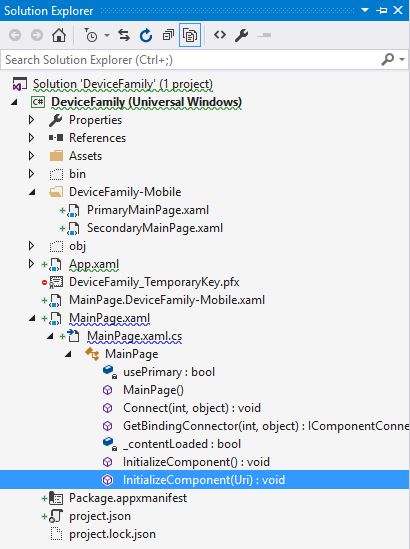
public MainPage(){ if (AnalyticsInfo.VersionInfo.DeviceFamily == "Windows.Mobile") { if (usePrimary) { InitializeComponent(new Uri("ms-appx:///PrimaryMainPage.xaml", UriKind.Absolute)); } else { InitializeComponent(new Uri("ms-appx:///SecondaryMainPage.xaml", UriKind.Absolute)); } } else { InitializeComponent(); }}使用DeviceFamily指定视图的效果,首先是桌面的MainPage.xaml
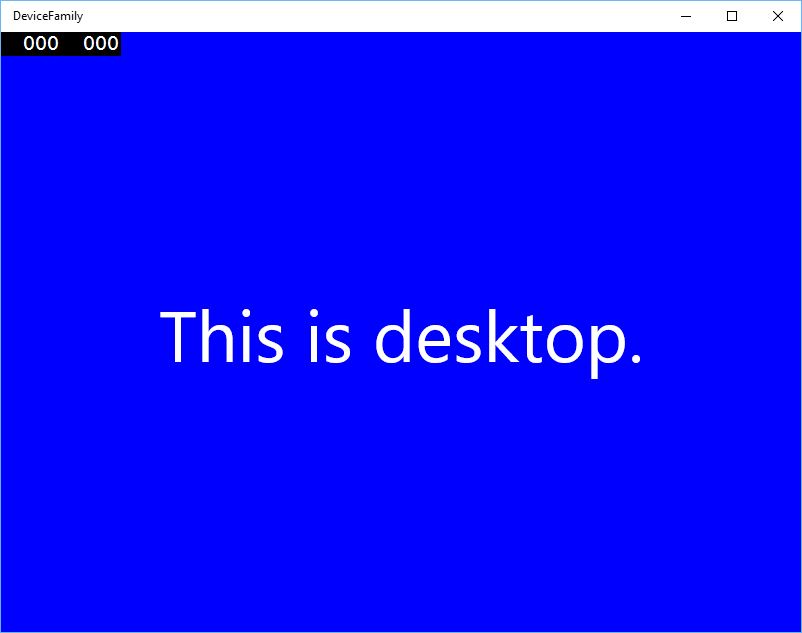 我们使用不同颜色放在mobil
我们使用不同颜色放在mobil
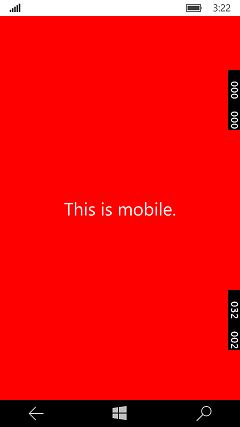 如果使用方式3,我们需要手动在main写我们需要加载,我们有两个xaml
如果使用方式3,我们需要手动在main写我们需要加载,我们有两个xaml
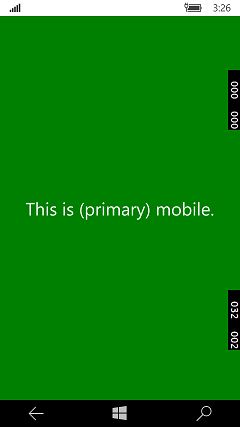
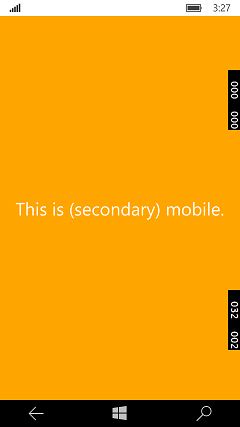
单页面触发器
我们可以在一个页面不同设备使用不同的xaml WindowsStateTriggers DeviceFamily sample
https://github.com/igrali/UWP-DeviceFamily
http://www.cnblogs.com/mushroom/p/5080032.html
http://igrali.com/2015/08/02/three-ways-to-set-specific-devicefamily-xaml-views-in-uwp/

本作品采用 知识共享署名-非商业性使用-相同方式共享 4.0 国际许可协议 进行许可。 欢迎转载、使用、重新发布,但务必保留文章署名 林德熙 (包含链接: https://blog.lindexi.com ),不得用于商业目的,基于本文修改后的作品务必以相同的许可发布。如有任何疑问,请与我 联系。